Como cadastrar novos colaboradores em massa
Como faço para que os colaboradores tenham acesso à plataforma Qulture.Rocks
👉 A plataforma Qulture.Rocks é uma ferramenta poderosa para armazenar e gerenciar dados dos colaboradores da sua empresa. Embora seja possível incluir manualmente cada colaborador na plataforma, quando há a necessidade de adicionar um grande número de pessoas, é altamente recomendado fazer a importação em massa usando uma planilha modelo.
Ao seguir as etapas corretas para cadastrar novos colaboradores na plataforma Qulture.Rocks, você pode economizar tempo e garantir que todos os membros da equipe tenham acesso adequado desde o início.
Dá uma olhada por aqui 👇
Como cadastro meus colaboradores?
Atualmente, existem três métodos disponíveis para cadastrar seus colaboradores na plataforma Qulture.Rocks:
🟣 Inclusão Manual: Esse método é explicado em detalhes neste artigo. É adequado quando você precisa adicionar apenas alguns colaboradores individualmente.
🟣 API de Integração: Esse método também é abordado neste artigo. É recomendado quando você deseja automatizar o processo de cadastro de colaboradores, integrando a plataforma Qulture.Rocks com outros sistemas de gerenciamento de RH.
🟣 Inclusão por Importação: Recomendamos esse método se você precisa cadastrar um grande número de colaboradores com informações específicas, como datas de admissão. Siga a sequência abaixo para importar os colaboradores de forma eficiente:
✅ 1º Passo: Acessar a página de importação.
Para fazer isso, vá até a aba "Organização" na plataforma Qulture.Rocks. Em seguida, clique na opção "Colaboradores". Na nova página, você encontrará a opção "Adicionar Colaborador". Clique nessa opção e selecione "Via Planilha".
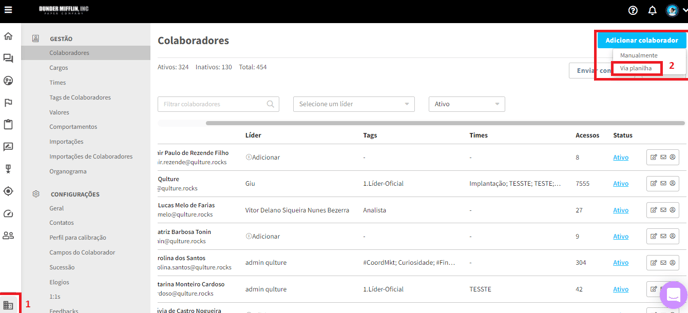
✅ 2º Passo: Baixar o modelo de importação
Dentro da página de importação, clique em "Modelo de importação" e faça o download do modelo de importação padrão
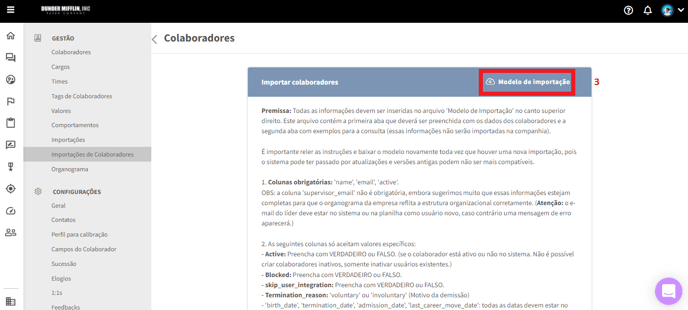
✅ 3º Passo: Preencher as informações obrigatórias
Preencher as informações obrigatórias. Para garantir uma importação bem-sucedida, é necessário preencher as seguintes informações:
a) Nome do colaborador: Insira o nome completo do colaborador que está sendo cadastrado.
b) E-mail do colaborador: Informe o endereço de e-mail válido do colaborador.
c) E-mail do líder: Forneça o e-mail do líder do colaborador, caso exista uma relação hierárquica. Caso o colaborador não tenha um líder designado, esse campo pode ser deixado em branco.
d) Ativos: Digite "true" para incluir o colaborador no sistema. Utilize a opção "false" para desativar colaboradores em massa, caso necessário.
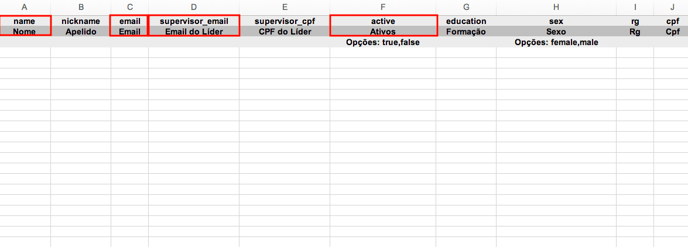
🔴 Atenção: Também é possível criar a chave de acesso por CPF ou por Nome de Usuário, para usuários que não possuem e-mail. Estes artigos explicam como funciona:
⚠️ Além das informações obrigatórias, é possível preencher outros dados de cadastro do colaborador. Para isso, atente-se às instruções de formatos que devem ser seguidos, que estão descritos na mesma página que você realizou o download do modelo de importação.
⭐ Dica: É possível criar novos campos de cadastro, os chamados campos customizáveis:
✅ 4º Passo: Importar a planilha modelo preenchida
Após preencher corretamente a planilha modelo com as informações dos colaboradores, retorne à plataforma Qulture.Rocks e solicite a importação do arquivo preenchido no sistema. Siga as instruções fornecidas na plataforma para selecionar o arquivo e iniciar o processo de importação.
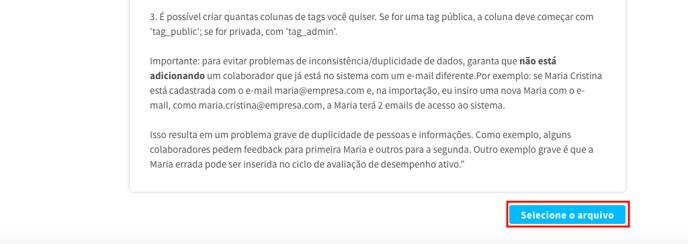
Após iniciar a importação, você será redirecionado(a) para uma página de carregamento da importação. A plataforma Qulture.Rocks não atualizará automaticamente o status da importação. Para acompanhar o progresso, você precisará clicar no símbolo a seguir para receber as atualizações sobre o status da importação.
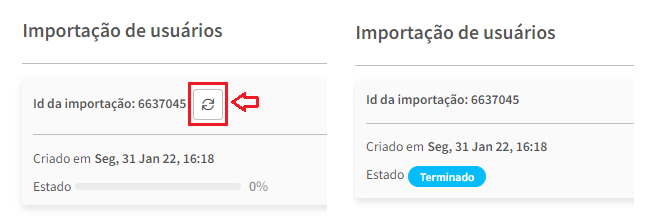
Se ocorrer algum erro de formato na planilha durante o processo de importação, a plataforma Qulture.Rocks irá notificá-lo(a) sobre as inconsistências encontradas, indicando as correções necessárias.
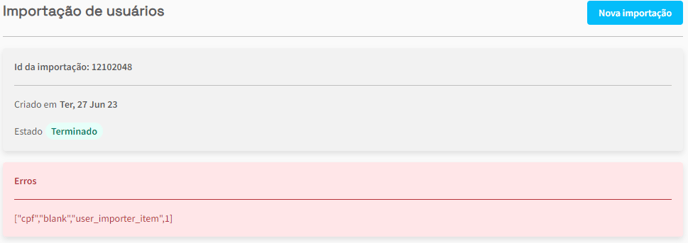
No exemplo a coluna "CPF" para o colaborador que está na linha 1 depois do cabeçalho não está preenchido.
No entanto, caso você tenha dificuldades para identificar e corrigir essas inconsistências, não hesite em entrar em contato conosco por meio do chat de suporte. Estaremos prontos para ajudar e fornecer orientações adicionais.
⚠️ É importante ressaltar que incluir os colaboradores na plataforma, seja por meio de cadastro manual ou importação, não lhes concede acesso automaticamente. Após a inclusão, é necessário enviar um convite de primeiro acesso aos colaboradores para que eles possam criar suas contas e obter acesso à plataforma Qulture.Rocks.

Dúvidas? #ChamaNoChat! 🚀 😄